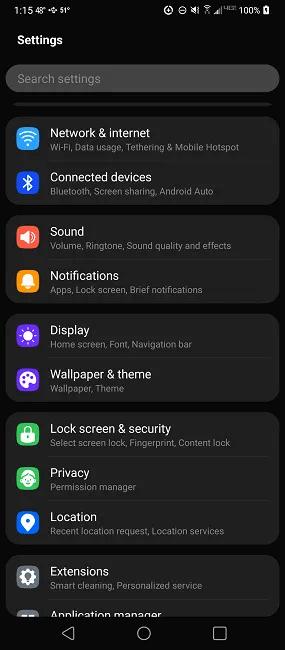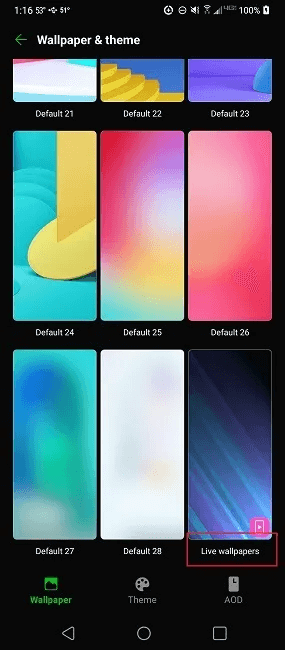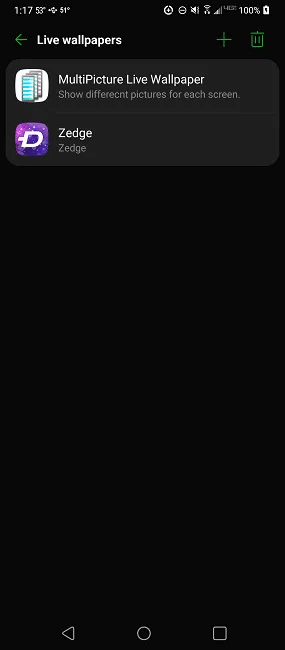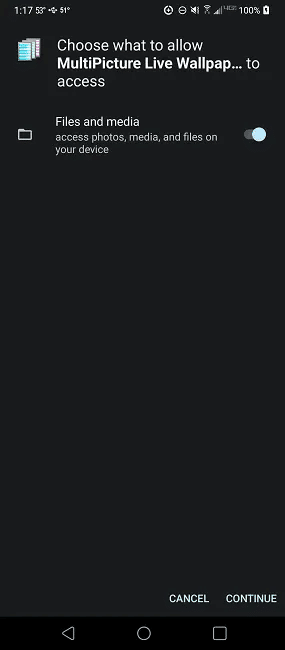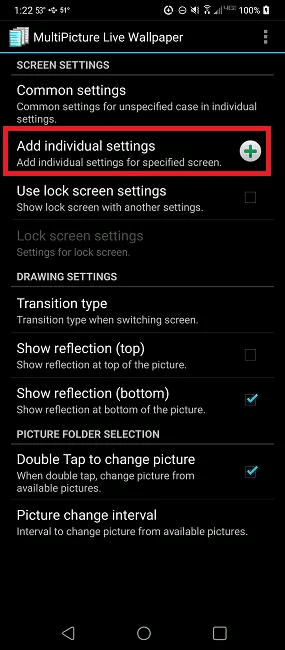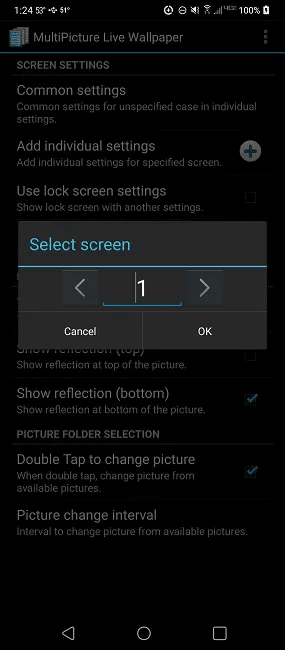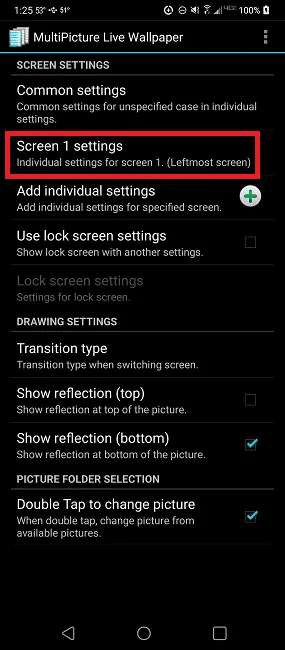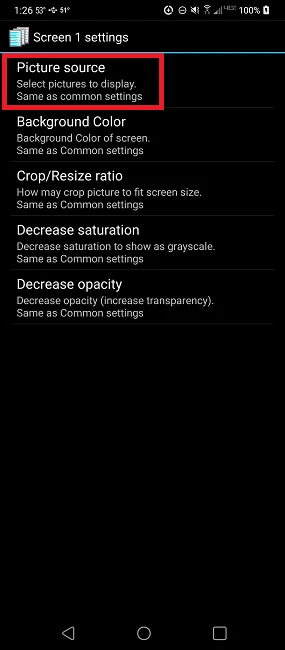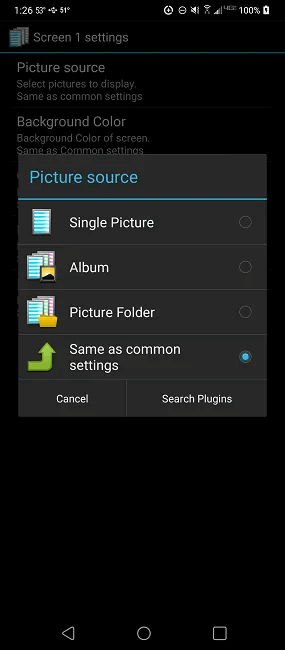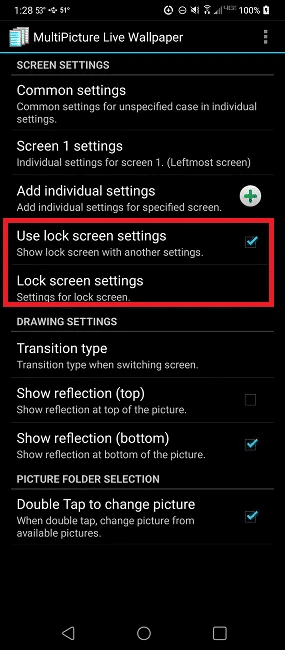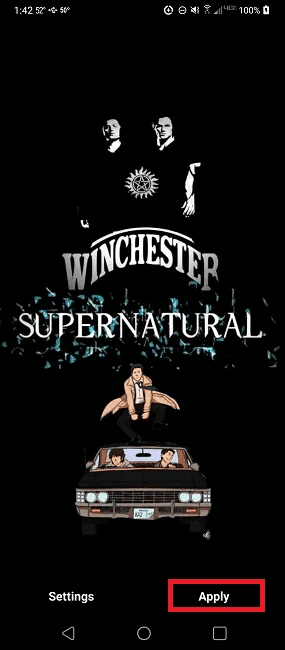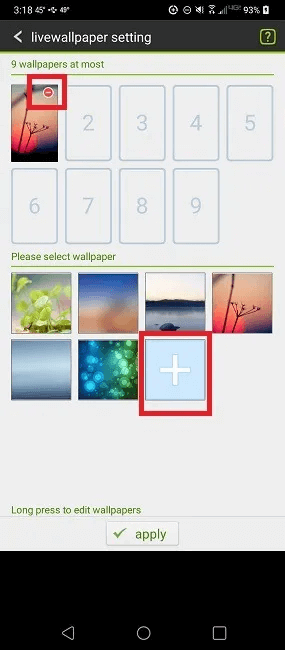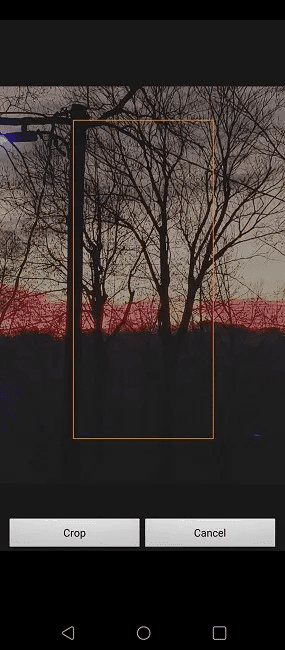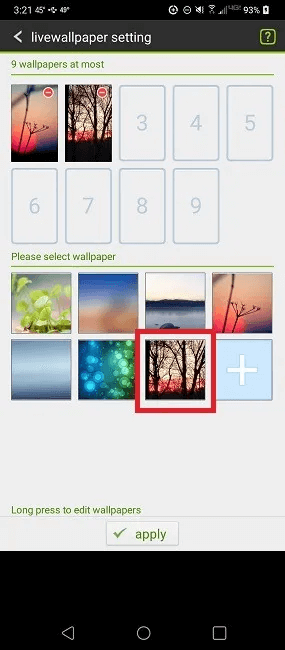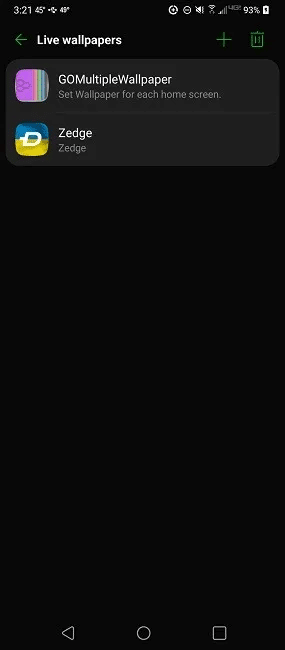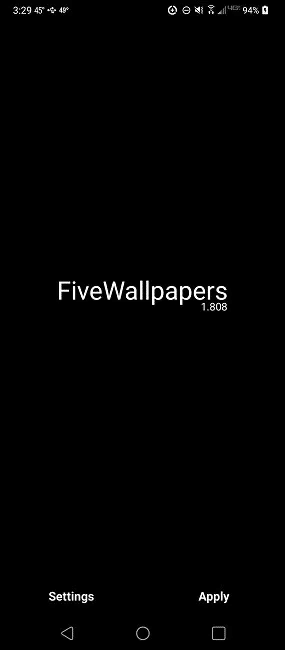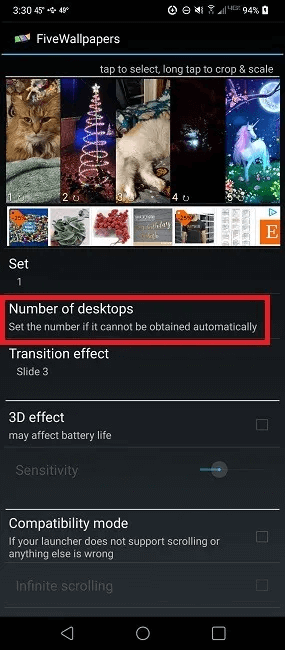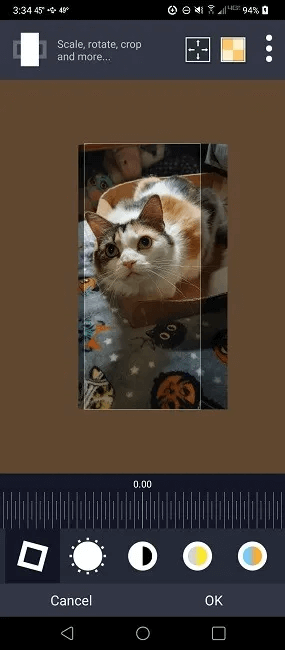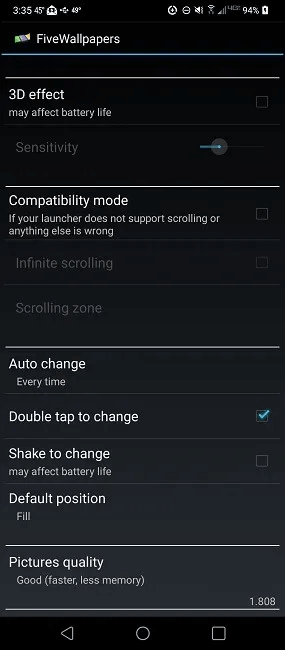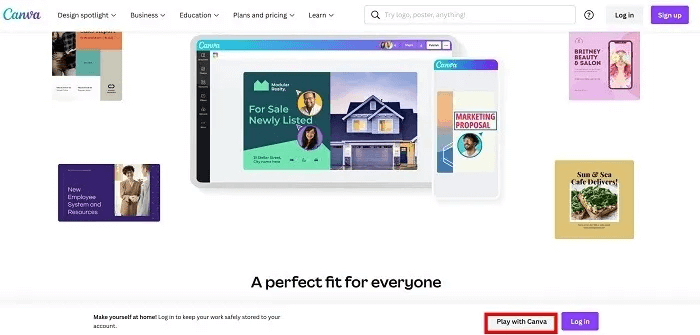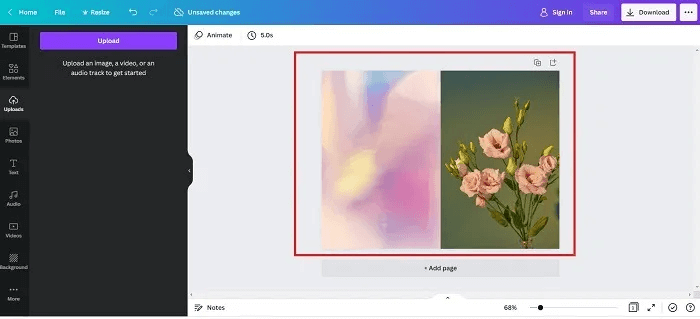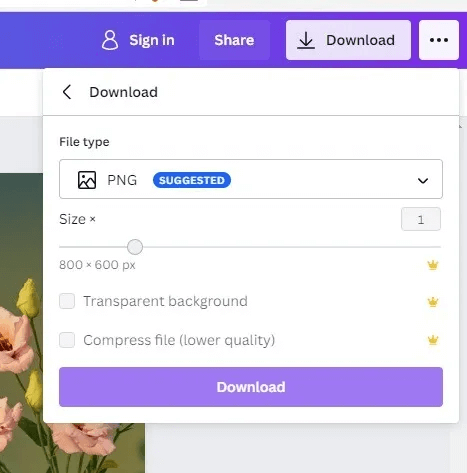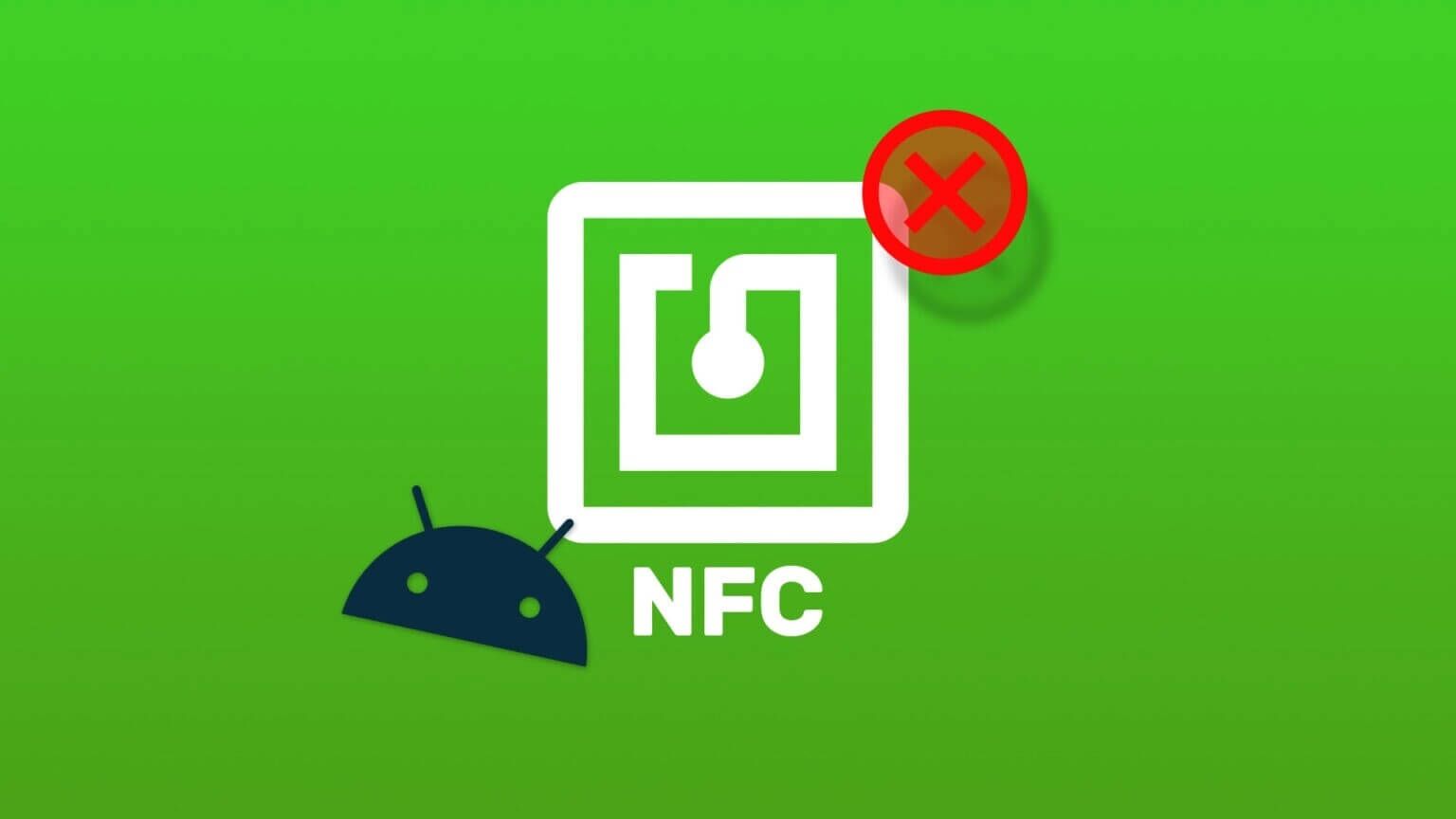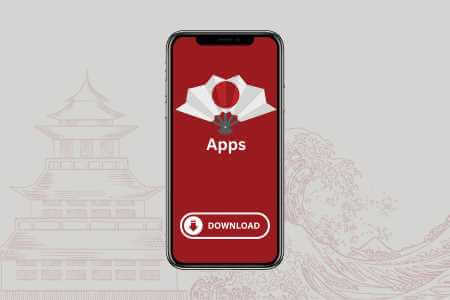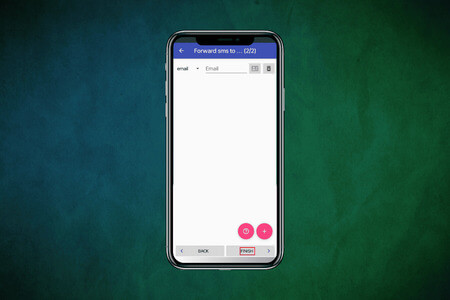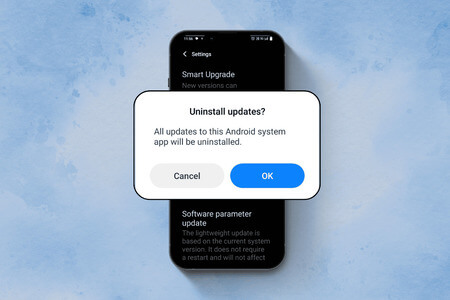تحتوي أجهزة Android على العديد من الشاشات الرئيسية المختلفة. تكمن المشكلة في أنك عندما تختار صورة كخلفية خلفية ، فإنها تمتد عبر جميع الشاشات أو تتكرر فقط. في حين أن هذا قد يكون جيدًا ، فقد ترغب في رؤية شيء مختلف. نوضح لك هنا كيفية إضافة خلفية مختلفة لكل شاشة رئيسية تعمل بنظام Android باستخدام عدة طرق مختلفة.

1. استخدام Multipicture Live Wallpaper
تعمل Multipicture Live Wallpaper على تقسيم جميع شاشاتك الرئيسية بحيث يمكن اختيار الخلفية و / أو الخلفية لكل شاشة بشكل مستقل عن الشاشات الأخرى. على الرغم من الاسم ، لا يمكن أن يكون لديك خلفيات حية مختلفة على كل شاشة – فقط صور ثابتة. إذا كنت تفضل الخلفيات الحية ، ففكر في خلفيات الطقس الحية هذه.
إضافة صورة إلى شاشة Android الرئيسية
تعمل Multipicture Live Wallpaper كخلفية حية ، لذلك ستحتاج إلى تعيينها كخلفية للشاشة تمامًا كما تفعل مع أي خلفية حية أخرى على Android. بمجرد تثبيت التطبيق ، اتبع الخطوات التالية:
- افتح الإعدادات (على جهازك ، وليس التطبيق) وحدد “الخلفية والمظهر”. يمكنك أيضًا الضغط لفترة طويلة على منطقة فارغة من شاشتك وتحديد “خلفية ومظهر” عندما تظهر في الجزء السفلي.
- قم بالتمرير لأسفل حتى ترى “الخلفيات المتحركة”.
- اسمح لـ MultiPicture Live Wallpaper بالوصول إلى ملفاتك ووسائطك.
- بشكل افتراضي ، سيبدأ التطبيق في عرض الصور من معرض الصور الخاص بك. انقر على صورة ، ثم انقر على “الإعدادات” ، والتي ستظهر في الجزء السفلي. لا تضغط على “تطبيق”. ملاحظة: نظرًا لأن التطبيق عبارة عن تطبيق خلفية حية ، فإنه يريد منك تحديد مجلد كمصدر للصور. سيؤدي هذا فقط إلى تغيير خلفية شاشة Android الرئيسية إلى عرض شرائح. لإظهار خلفية مختلفة على كل شاشة رئيسية تعمل بنظام Android ، يجب عليك تعيين كل صفحة على حدة.
- في التطبيق ، انتقل إلى “إعدادات الشاشة -> إضافة إعدادات فردية.”
- اترك الإعداد على “1” لضبط شاشتك الرئيسية الأولى وانقر على “موافق”.
- انقر على “إعدادات الشاشة 1”.
- انقر على “مصدر الصورة”. يمكنك أيضًا ضبط لون الخلفية (إذا كانت الصورة لا تناسب الشاشة بالكامل) ، واقتصاص / تغيير حجم الصورة ، والمزيد.
- حدد “صورة واحدة” حتى لا تتعثر في عرض الشرائح.
- حدد الصورة التي تريدها.
- انقر فوق زر / رمز الرجوع للعودة إلى صفحة الإعدادات.
- كرر العملية لكل شاشة Android الرئيسية. تذكر تغيير الرقم إلى رقم شاشتك الرئيسية. على سبيل المثال ، إذا كنت تريد تغيير الصفحة الثانية ، فاختر “2” ، ثم حدد “إعدادات الشاشة 2”.
- إذا كنت لا تريد تغيير شاشة التأمين أو تريد استخدام صورة مختلفة لها ، فانقر على “استخدام إعدادات قفل الشاشة”. عند تحديد هذا المربع ، ستحصل على إعداد جديد يسمى “إعدادات شاشة التأمين”. انقر فوق هذا لتحديد صورة لشاشة القفل الخاصة بك.
- استخدم زر / رمز الرجوع للعودة إلى الشاشة الرئيسية لـ MultiPicture Live Wallpaper. إذا خرجت من التطبيق عن طريق الخطأ ، فارجع إلى “الخلفيات والسمات” وافتحها من هناك.
- عند التراجع ، سترى شاشة سوداء. انتظر حتى يتم تحميل أول صورة على الشاشة. اضغط على الشاشة ، ثم “تطبيق”.
- المس “تعيين” وحدد “تعيين على شاشة القفل” لاستخدام التطبيق للتحكم في خلفياتك.
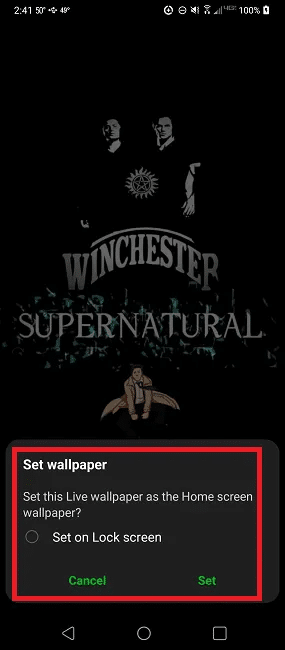
أشياء للإعتبار
حتى إذا لم يتم التبديل بين خلفيات الشاشة الرئيسية لنظام التشغيل Android وإيقاف تشغيلها كخلفية حية ، فسيظل هذا تطبيقًا للخلفية الحية. هذا يعني أنه سيستخدم مواردك بنفس القدر.
إذا كان لديك جهاز على مستوى الدخول ، أو جهاز قديم ، أو جهاز يستخدم البطارية بالفعل بسرعة ، فإن هذا التطبيق سوف يستنزف جهازك بسرعة أكبر. حتى مع الأجهزة المتطورة ، ستلاحظ نفاد البطارية بسرعة أكبر.
نصيحة: قم بتخصيص جهاز Android الخاص بك بشكل أكبر عن طريق إنشاء رموز مخصصة لتطبيقاتك.
2. باستخدام GO متعددة للجدران
يحتوي GO Multiple Wallpaper على صور مدمجة ، ولكن يمكنك أيضًا الاختيار من بين صورك الخاصة لإضافة خلفيات مختلفة لكل شاشة Android. عند تثبيته ، ستتم مطالبتك أيضًا بتثبيت تطبيق GOLaunch Ex Launcher ، ولكن هذا ليس مطلوبًا. قد ترى أيضًا تحذيرًا بأن التطبيق مخصص للأجهزة القديمة ، ولكنه يعمل أيضًا على أجهزة Android الأحدث.
- عند إطلاق GO Multiple Wallpaper ، يمكنك تحديد ما يصل إلى تسعة خلفيات. بالطبع ، ستحتاج فقط إلى العديد من الخلفيات مثل الشاشات. إذا كان لديك أربع شاشات فقط ، فما عليك سوى اختيار أربع شاشات.
- اضغط على علامة “-” في الجزء العلوي من الخلفية لإزالة الصورة الافتراضية. يمكنك الاختيار من بين الخيارات الستة المضمنة الأخرى أو النقر على علامة “+” لتصفح هاتفك للحصول على مزيد من الخيارات.
- اضغط على صورة لتحديدها. اضغط في منتصف الصورة حتى لا تحاول فتحها في تطبيق المعرض. قم بمحاذاة الصورة في المستطيل وانقر على “اقتصاص”.
- بمجرد تعديل الصورة ، ستظهر كخلفية متاحة. اضغط عليه لإضافته إلى قائمتك.
- اضغط على “تطبيق” لتطبيق خلفياتك.
- حدد “GoMultipleWallpaper” كمزود للجدران الحية. ستصبح شاشتك سوداء لبضع ثوان.
- اضغط على “تطبيق” للإنهاء.
- ستحصل الآن على خلفية مختلفة لكل شاشة من شاشاتك.
3. باستخدام FiveWallpapers
على الرغم من أن الخيارين السابقين عبارة عن تطبيقات قديمة ، فقد تم تحديث FiveWallpapers آخر مرة في عام 2022. هناك أخطاء معروفة تتسبب في تعطل التطبيق ، ولكن صرح المطور أنه يتم العمل عليها حاليًا. ومع ذلك ، فإن الخبر السار هو أنه مصمم للسماح لك بتعيين خلفيات مختلفة لكل شاشة من شاشات Android بسرعة.
- عند فتح FiveWallpapers ، من المحتمل أن ترى شاشة سوداء عليها شعار FiveWallpapers. انقر عليه مرة واحدة لإظهار “الإعدادات” و “تطبيق” في الجزء السفلي. اضغط على “الإعدادات” لإعداد الأشياء.
- اضغط على “عدد أجهزة سطح المكتب” لتحديد عدد الشاشات لديك. يجب ضبط هذا تلقائيًا ، ولكن عليك ضبطه يدويًا على بعض الأجهزة.
- بعد ذلك ، انقر فوق كل صورة في الجزء العلوي واحدة تلو الأخرى لتحديد الصورة المطلوبة التي تريدها لكل شاشة. يؤدي النقر إلى نقلك إلى معرض الصور بهاتفك لتحديد الصور.
ملاحظة: إذا كنت تريد تحديدًا عشوائيًا ، فقم بتحويل هاتفك إلى الجانب والعودة مرة أخرى. يؤدي هذا إلى تحديث مجموعة عشوائية من الصور المختارة من صور هاتفك. - اضغط لفترة طويلة على أي صورة لاقتصاصها وتحريرها. يمكنك ضبط الموضع والتكبير / التصغير والتباين واللون والمزيد.
- يمكنك أيضًا تغيير مجموعة متنوعة من الإعدادات الأخرى.
- تأثير الانتقال – إذا كانت خلفياتك قيد الانتقال ، فيمكنك اختيار تأثير. يمكنك أيضًا اختيار عدم نقل خلفياتك.
- وضع التوافق – هذا مخصص فقط للمشغلات التي لا تدعم خلفيات التمرير.
- التغيير التلقائي – ستتغير خلفياتك تلقائيًا في فترة زمنية محددة. اضبط هذا على “أبدًا” إذا كنت لا تريد تغييره / انتقاله.
- انقر نقرًا مزدوجًا للتغيير – قم بتغيير خلفياتك تلقائيًا عند النقر المزدوج على الشاشة.
- اهتز للتغيير – يغير الخلفيات عندما تهز هاتفك.
- الموضع الافتراضي – اختر ما إذا كنت تريد ملء الشاشة أو احتوائها.
- جودة الصور – اضبط مستوى الجودة. كلما زادت الجودة ، زاد الضغط على مواردك.
نوصي بتحويل Auto Change إلى “مطلقًا” وإيقاف “النقر المزدوج للتغيير” و “الاهتزاز للتغيير” إذا كنت تريد خلفيات ثابتة.
كل ما تبقى الآن هو النقر على زر الرجوع على جهازك وتحديد “تطبيق”.
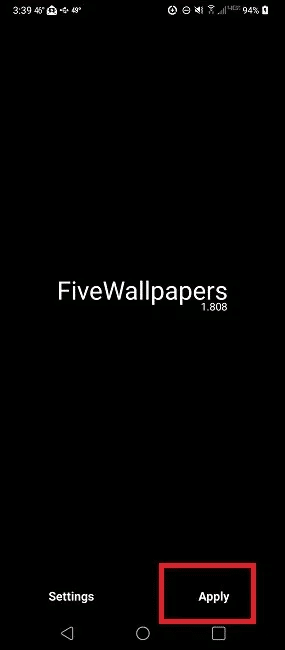
من المفيد أن تعرف: يعد تخصيص شاشة القفل أمرًا رائعًا آخر يمكنك القيام به على Android. نوضح لك كيف.
4. إنشاء خلفية الشاشة المتعددة الخاصة بك
هناك بديل لاستخدام تطبيق خلفية حية ؛ ومع ذلك ، يجب أن تكون مبدعًا بعض الشيء. في هذه الحالة ، ستنشئ ورق الحائط الخاص بك والذي يمتد عبر شاشات متعددة – عادة ، من شاشتين إلى ثلاث شاشات على الأكثر.
لإنجاح هذا الأمر ، ستحتاج إلى استخدام أداة تعديل الصور لدمج خلفيتين أو أكثر معًا. بينما يمكنك استخدام أي محرر ، فإن Canva بسيط ومجاني. نوصي بإجراء ذلك في المتصفح ، لأنه من الأسهل معالجة الصور.
- بمجرد دخولك إلى موقع Canva ، حدد “اللعب مع Canva” في الأسفل.
- يمكنك تحديد أي صور من قسم “الصور” في الجزء الأيمن أو تحميل صورك باستخدام خيار “التحميلات”. ابدأ بصورة واحدة وحجمها بحيث تشغل فقط نصف مساحة التحرير في الجزء الأيمن. كرر العملية لإضافة صورة ثانية. يجب أن تبدو مثل الصورة أدناه عند الانتهاء.
- حدد “تنزيل” في الجزء العلوي الأيسر وحدده مرة ثانية لقبول الخيارات الافتراضية. لست بحاجة إلى عنوان بريد إلكتروني لتنزيل أي شيء ، على الرغم من مربع الرسالة الذي يظهر.
- إذا قمت بذلك على جهاز الكمبيوتر الخاص بك ، فقم بنقل الصورة إلى هاتف Android الخاص بك. بعد ذلك ، عند تحديد الصورة لتعيينها كخلفية لك ، تأكد من اختيارك لخيار الامتداد عبر عدة شاشات. قم بمحاذاة الصورة بالطريقة التي تريدها وقم بتعيينها كخلفية للشاشة.
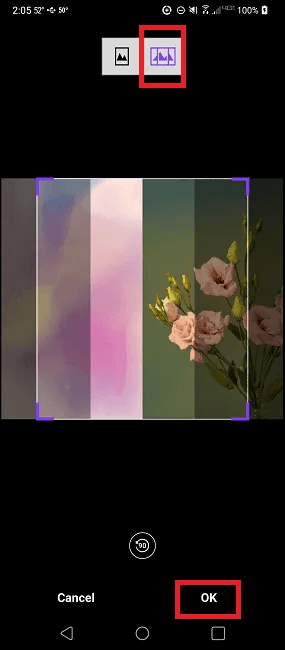
هل تريد تجربة تصميم أداة Android الخاصة بك؟ نوضح كيفية بناء واحد بسيط من الصفر.
أسئلة مكررة
س 1: لماذا أحصل على شاشة سوداء لخلفياتي؟
الجواب: تأكد من تحميل خلفية الشاشة الأولى بالكامل في MultiPicture Live Wallpaper قبل النقر على “تطبيق”. إذا كانت الشاشة لا تزال سوداء ، فستكون شاشتك إما سوداء أو مجرد صورة واحدة عبر جميع الشاشات.
س 2: لماذا لا تعمل MultiPicture Live Wallpaper على جهازي؟
الجواب: MultiPicture Live Wallpaper هو تطبيق أقدم (تم آخر تحديث له في عام 2013). ومع ذلك ، لا يزال أحد أفضل الخيارات المجانية المتاحة للقيام بذلك. إنه يعمل على معظم الأجهزة ، بما في ذلك تلك التي تعمل بإصدار أحدث من Android. ومع ذلك ، هناك ملاحظة في وصف التطبيق تفيد بأنه قد لا يعمل على الإطلاق على أجهزة Galaxy.
على الرغم من وجود إصدار متميز به ميزات إضافية ، جرب الإصدار المجاني أولاً للتأكد من أنه يعمل على جهازك. أبلغ بعض مستخدمي Galaxy أن الإصدار المجاني يعمل ، لكن الإصدار المميز لم يعمل. تنطبق نفس المشكلات مع GO Multiple Wallpaper.
س 3: لماذا تتنقل صوري مقابل البقاء ثابتة؟
الجواب: السبب الأكثر شيوعًا لحدوث ذلك هو أنك قمت بتغيير شيء ما في الإعدادات داخل MultiPicture Live Wallpaper. إذا اخترت مجلدًا أو مجموعة صور في الإعدادات العامة ، فيمكن أن يتجاوز ذلك إعدادات الشاشة الفردية. اترك هذه الإعدادات بمفردها تمامًا لتجنب أي مشاكل.
إذا كنت تستخدم FiveWallpapers ، فيجب عليك إيقاف تشغيل خياري “التغيير التلقائي” و “الاهتزاز” لتجنب ركوب الدراجات.
هل توجد طرق أخرى لتخصيص شاشة Android الرئيسية الخاصة بي؟
هناك عدة طرق لتخصيص شاشة Android الرئيسية الخاصة بك. على سبيل المثال ، يمكنك تعيين شاشة رئيسية مختلفة كشاشة افتراضية ، أو تغيير التخطيط (بما في ذلك إزالة اختصارات التطبيقات) ، أو إضافة صفحة موجز أخبار.